Última actualización: septiembre 3, 2022
10.2.1.4 Packet Tracer: configuración y verificación del NTP
Tabla de direccionamiento
| Dispositivo | Interfaz | Dirección IP | Máscara de subred |
|---|---|---|---|
| N1 | NIC | 209.165.200.225 | 255.255.255.0 |
| R1 | G0/0 | 209.165.200.226 | 255.255.255.0 |
| R2 | G0/0 | 209.165.200.227 | 255.255.255.0 |
Objetivos
En esta actividad, configurará NTP en R1 y R2 para permitir la sincronización de la hora.
Antecedentes / Escenario
El protocolo de tiempo de red (NTP) sincroniza la hora del día entre un conjunto de servidores de hora y clientes distribuidos. Si bien existen muchas aplicaciones que requieren que la hora esté sincronizada, esta actividad de laboratorio se concentra en correlacionar eventos que figuran en el registro del sistema y otros eventos específicos del tiempo de varios dispositivos de red. NTP usa el protocolo de datagrama de datos (UDP) como protocolo de transporte. Todas las comunicaciones NTP usan la hora universal coordinada (UTC).
Un servidor NTP generalmente recibe su hora de una fuente horaria autorizada, como un reloj atómico conectado a un servidor horario. El servidor NTP luego distribuye la hora a través de la red. NTP es extremadamente eficiente. No es necesario más de un paquete por minuto para sincronizar dos dispositivos a una milésima de segundo entre sí.
Instrucciones
Paso 1: Servidor NTP
a. El servidor N1 ya está configurado como el servidor NTP para esta topología. Verifique su configuración en Services > NTP.
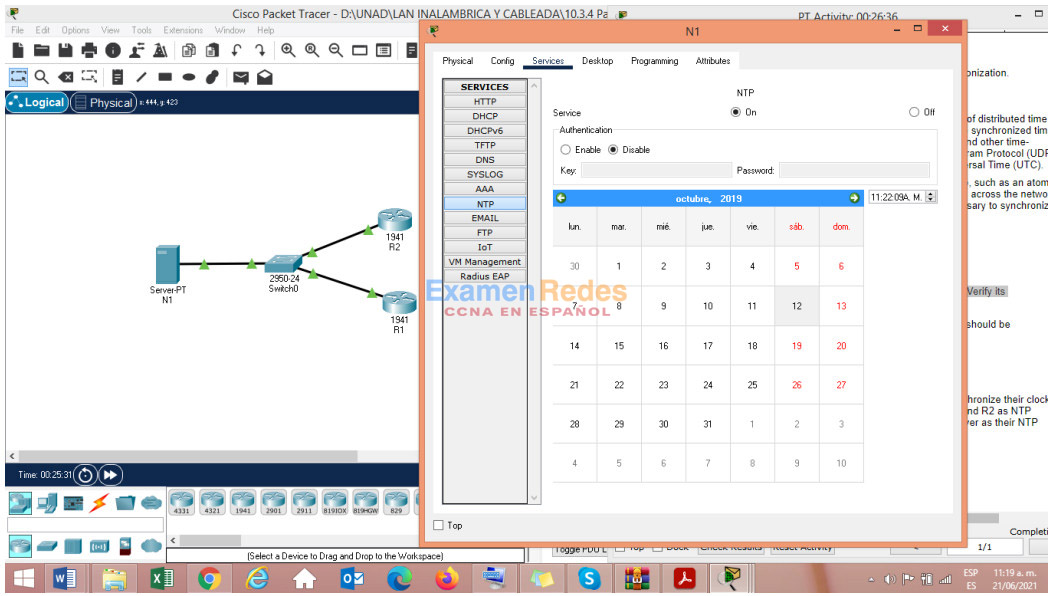
b. Desde R1, emita el comando ping a N1 (209.165.200.225) para verificar la conectividad. El ping debería realizarse correctamente.
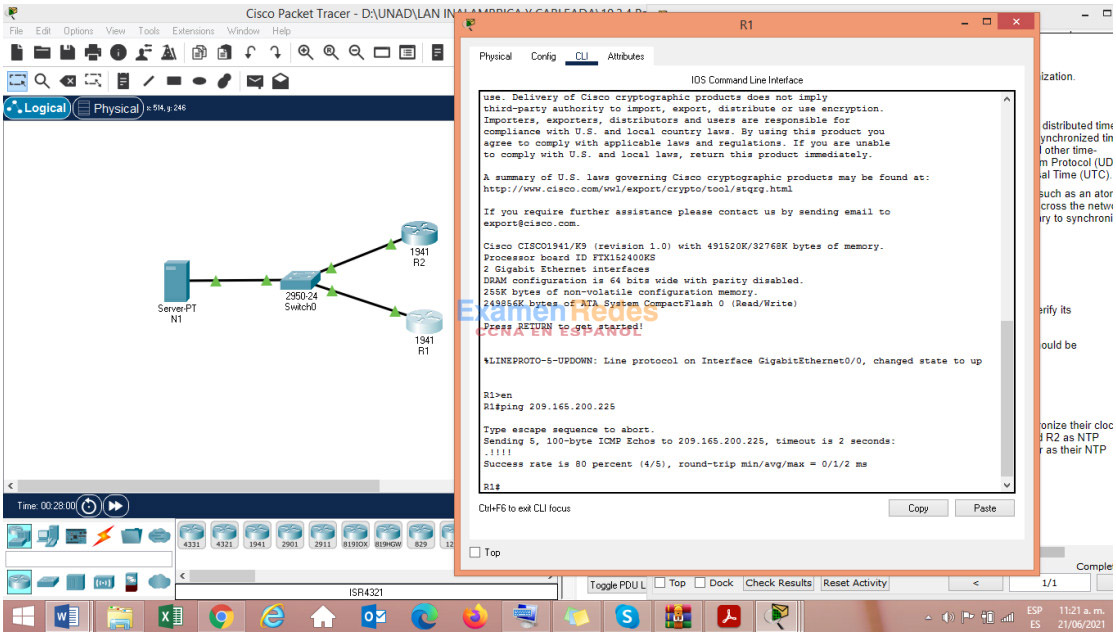
c. Repita el ping a N1 desde R2 para verificar la conectividad con N1.
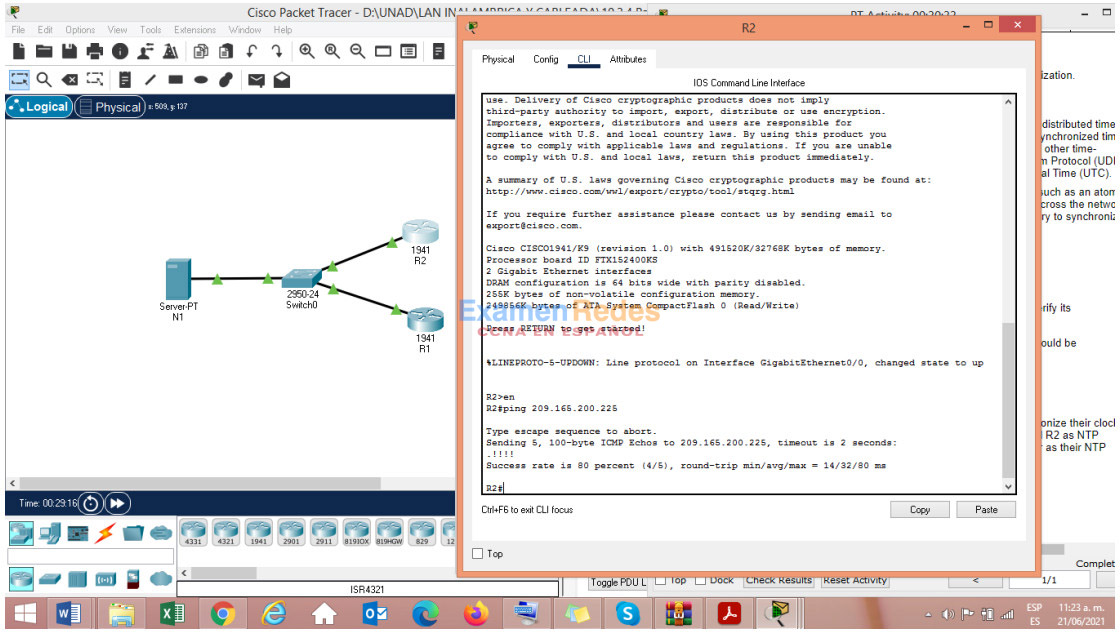
Paso 2: Cómo configurar los clientes NTP
Los dispositivos de Cisco se pueden configurar para que consulten un servidor NTP a fin de sincronizar sus relojes. Esto es importante para mantener la misma hora en todos los dispositivos. Configure R1 y R2 como clientes NTP para que tengan los relojes sincronizados. Tanto R1 como R2 usan el servidor N1 como servidor NTP.
a. Compruebe la configuración actual de NTP y reloj como se muestra a continuación:
R1# show ntp status %NTP is not enabled. R1# show clock detail *0:1:53.745 UTC Mon Mar 1 1993 Time source is hardware calendar
b. Configure R1 y R2 como clientes NTP Use el comando ntp server para especificar un servidor NTP, como se muestra a continuación:
R1# conf t R1(config)# ntp server 209.165.200.225
c. Repita esta configuración en R2.
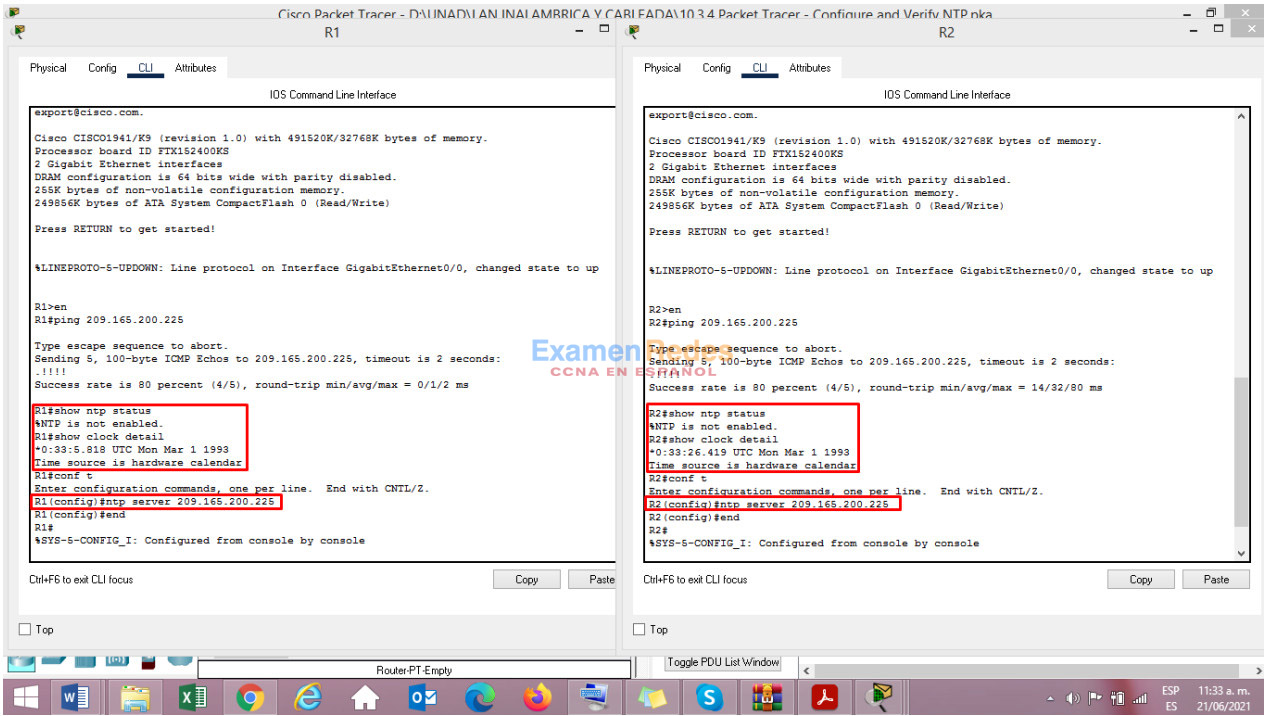
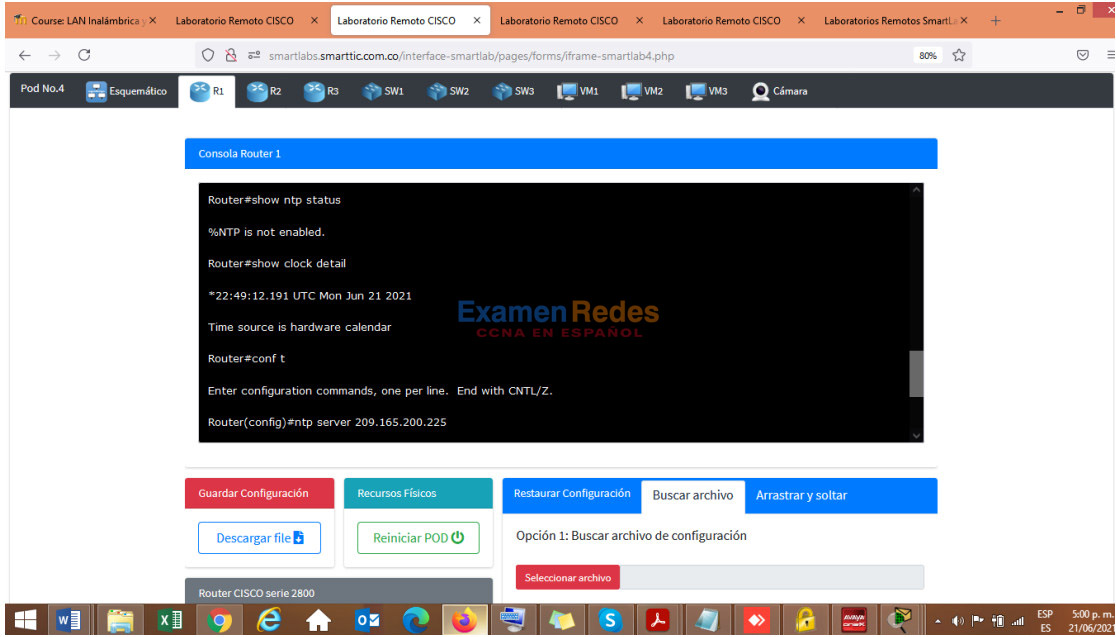
Paso 3: Verificar la configuración de NTP
a. Revise el reloj de R1 y R2 nuevamente para verificar que estén sincronizados:
R1# show clock detail 12:7:18 .451 UTC Sat Oct 12 2019 Time source is NTP
Nota: Al trabajar en routers físicos, espere unos minutos para que los relojes de R1 y R2 estén sincronizados. Con Packet Tracer puede utilizar el botón Fast Forward Time para acelerar la sincronización.
Ejecute el mismo comando en R2.
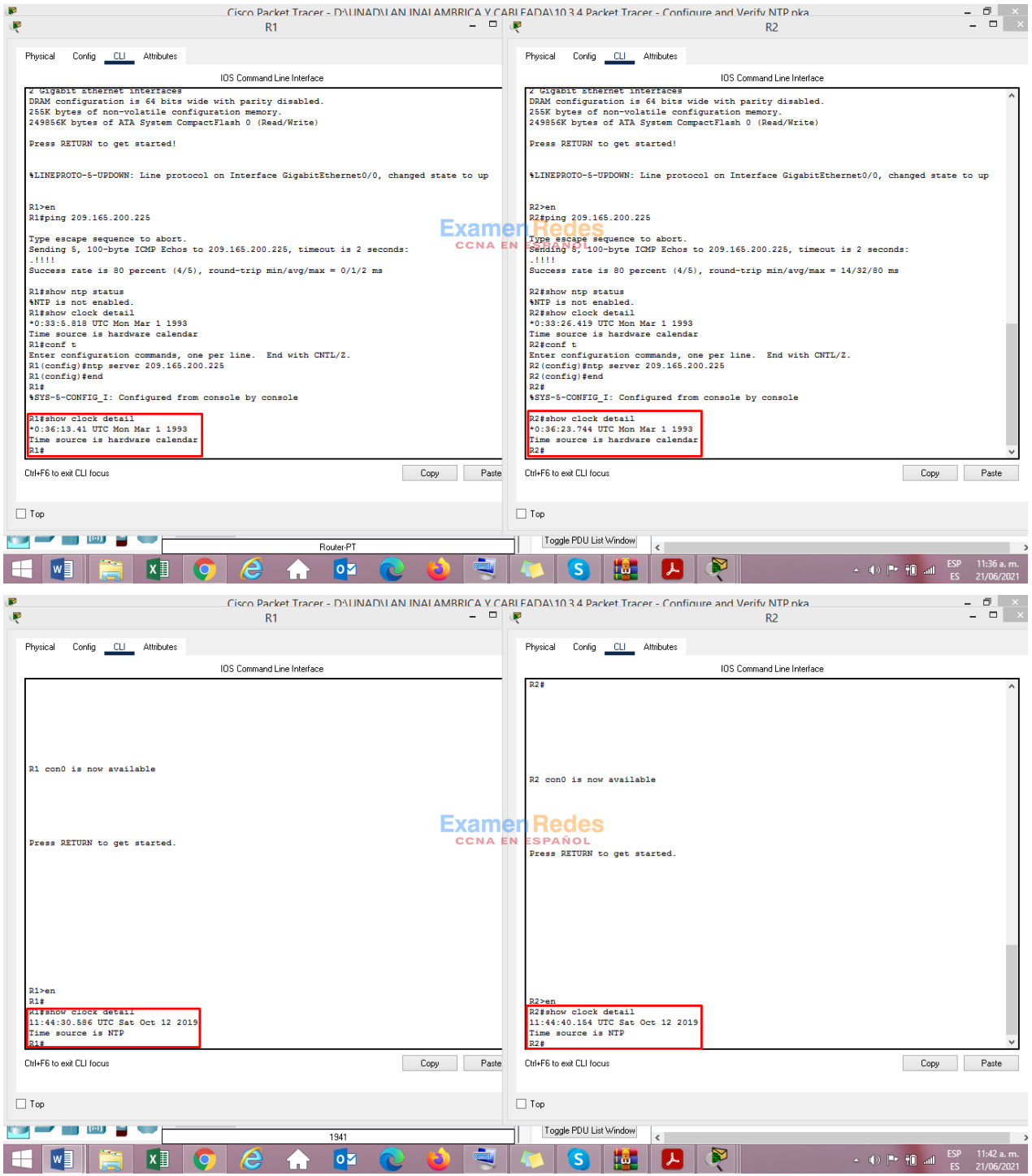
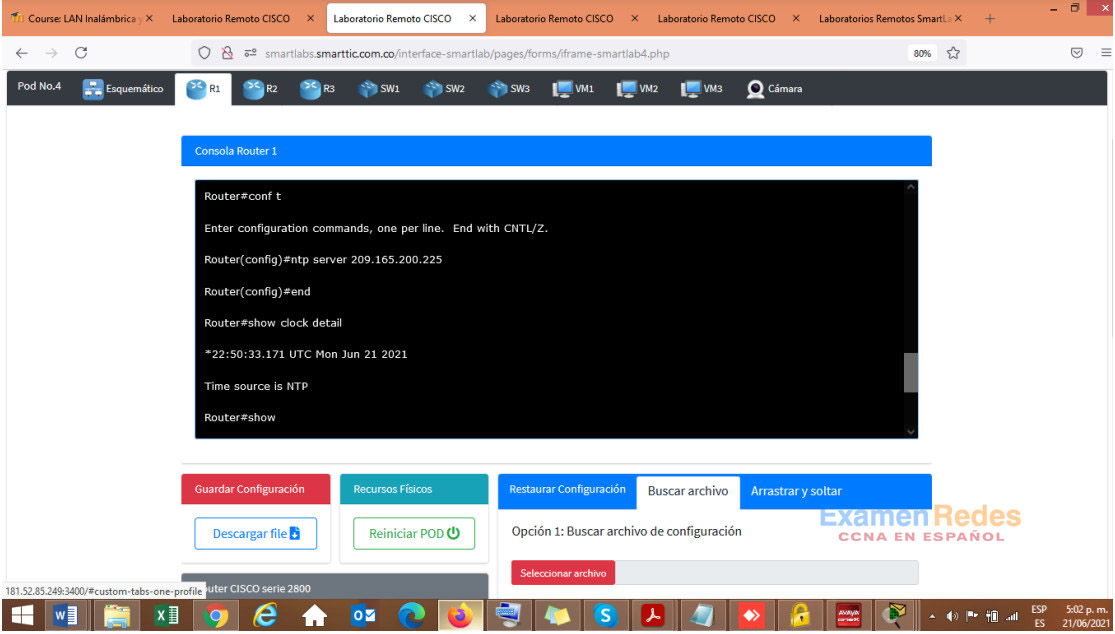
¿Los relojes están sincronizados?
Sí. R1 y el R2 tienen la misma hora que N1.
b. Compruebe el estado de NTP y las asociaciones de NTP mediante los siguientes comandos para verificar el funcionamiento y la configuración de NTP.
R1# show ntp status Clock is synchronized, stratum 2, reference is 209.165.200.225 <Output omitted> R1# show ntp associations address ref clock st when poll reach delay offset disp *~209.165.200.225127.127.1.1 1 11 32 377 9.00 4.00 0.24 * sys.peer, # selected, + candidate, - outlyer, x falseticker, ~ configured
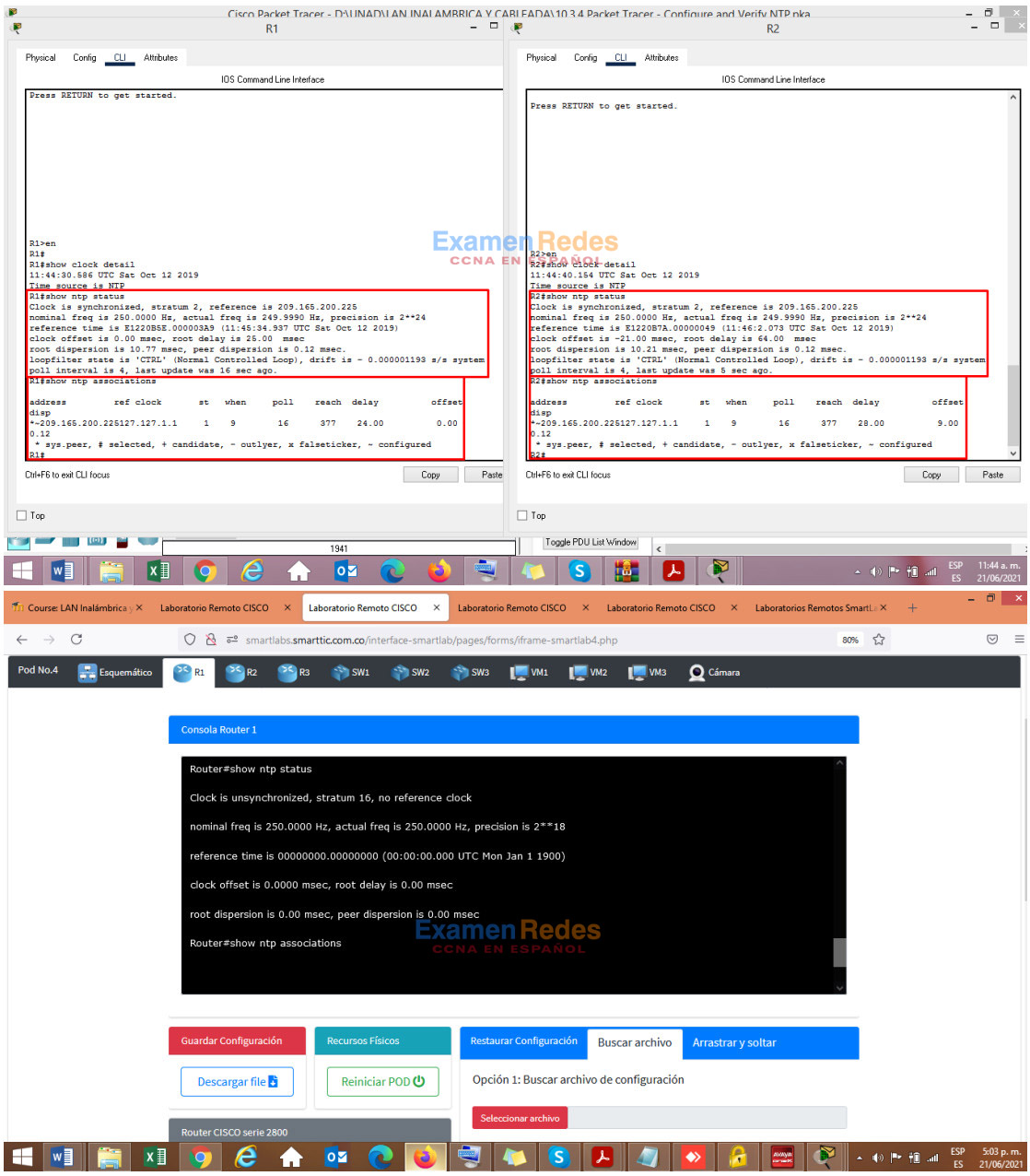

 ExamenRedes – Examen, preguntas y respuestas Redes De Computadores Examenes de Redes
ExamenRedes – Examen, preguntas y respuestas Redes De Computadores Examenes de Redes